V základní verzi jsou od FlexiBee dostupné dva předpřipravené přehledy, který každý obsahuje jiné informace.
Základní přehled
Prvním a obsáhlejším přehledem je Základní přehled. Největší plochu zabírá graf pojmenovaný Hospodaření firmy, který ve sloupcích zobrazuje náklady (účty 5xx) a výnosy (účty 6xx). Zároveň tento graf obsahuje i čárou zobrazený Průběžný hospodářský výsledek. Takže je na první pohled zřejmé zda se firmě daří nebo ne. Graf je možné přepnout na zobrazení kvartální nebo měsíční.
Vedle grafu Hospodaření firmy se nacházejí tři boxíky, které zobrazují stav Banky, Pokladny a Stavu zásob. Takže je na první pohled zřejmé kolik peněz má každá firma k dispozici.
Pod grafem Hospodaření firmy jsou umístěny poslední dva přehledy pojmenované Pohledávky a Závazky. Přehled pohledávek zobrazuje 10 největších neuhrazených vydaných faktur nebo ostatních pohledávek, které jsou již po splatnosti. Takže vymahači, šup na dlužníky 🙂. Závazky naopak zobrazují 10 největších neuhrazených přijatých faktur a závazků. U tohoto přehledu není zohledňována splatnost aby bylo hned vidět, co musí firma zaplatit.
V horní části přehledu je lišta pojmenovaná Období, na které může uživatel určit období a vybrat středisko. Nastavení období a střediska se promítá do grafu hospodaření firmy a je tak možné zkoumat i náklady a výnosy jednotlivých středisek a nastavit si v podstatě libovolné období.
Analytický přehled
Druhým předdefinovaným přehledem je Analytický přehled obsahující tři grafy. První graf opět zobrazuje Výnosy a náklady tentokrát však s větším členěním. Z každé skupiny (5xx a 6xx) jsou automaticky vybrány 4 nejdůležitější účty a zbytek je pak zahrnut pod Ostatní účty. Z tohoto grafu je pak tedy hezky vidět struktura nákladů a výnosů. Jestli se více prodává zboží nebo služby. Jestli největší část nákladů tvoří mzdy zaměstnanců nebo pronájem prostor, případně je hned vidět jakmile dojde k nějaké změně (např. zdražení nájmů).
Pak následuje dvojice samostatných grafů pojmenovaných Aktiva a Pasiva.
Graf Aktiva zobrazuje všechny účty 2xx jako sloupec Peníze. Účty 31x jako sloupec Obchodní pohledávky a zbytek aktivních účtů 3xx jako Ostatní pohledávky. Další sloupec Zásoby zobrazuje zůstatek na účtech 1xx. Posledním sloupcem jsou Investice, které zobrazují zůstatek účtů 0xx.
Graf Pasiva pak rozebírá složení pasiv. Sloupec Vlastní kapitál obsahuje zůstatky účtů 4xx s odečtením zůstatků účtů 46x, 47x a 48x. Tyto účty jsou odečteny protože mají v grafu samostatné sloupečky. Zůstatek účtů 46x je ve sloupečku Úvěry a zůstatek účtů 47x a 48x je ve sloupci Ostatní kapitál. Ve sloupci Obchodní závazky je zůstatek účtů 32x a Ostatní závazky pak zbytek účtů 3xx.
Stejně jako u Základního přehledu je i na tomto přehledu dostupná lišta Období, která umožňuje nastavení sledovaného období a výběr střediska. Všechny tři grafy pak toto nastavení akceptují.
Uživatelské změny a vlastní přehledy
V aktuálních placených verzích FlexiBee je možné si přehledy upravit “k obrazu svému” nebo si dokonce vytvořit vlastní. Ve One verzi toto bohužel FlexiBee neumožňuje. Dva předdefinované není možné měnit ani v placených variantách, ale je možné si je v menu Správa přehledů zkopírovat a pak už se změny ukládají. Pokud nechci kopírovat nějaký z předpřipravených, mohu založit zcela nový a prázdný.
Každý přehled se skládá z různých komponent (grafy, ukazatele, …). A až těmito komponentami přichází ta správná síla. Jednou z dostupných komponent, které nejsou na předdefinovaných přehledech využity je Webová stránka. U nás ve firmě využíváme několik různých systémů a tohle je jedna z možností jak mít přehled o aktivitě v ostatních systémech. Na přehledu potřebuji kromě účetních údajů i informace z monitoringu serverů? Klik, klik, zadat URL monitoringu a je to 🙂. Je potřeba mít na přehledu nějakou informaci z e-shopu? Klik, klik, zadat URL na e-shopu a je to.
Potřebuji z FlexiBee vidět nějaká data, která nejsem schopen nastavit pomocí jednoduchého zadání několika účtů? Například pokud potřebuji znát vývoj objednávek v čase tak jsou účty zbytečné, protože objednávky jsou neúčetní doklad a neobsahují zaúčtování. I tady mám připraven další mocný nástroj. Mohu k tomu využít Uživatelské dotazy a výsledek zobrazit v grafu. Jednoduché a flexibilní 🙂.
Uživatelská práva v přehledech
Jednou z důležitých věcí na přehledech je to aby se pomocí nich nikdo nedostal k datům, které pro něho nemají být dostupná. Je to vždy o administrátorovi, který práva přiděluje. Buď může uživateli celý přehled znepřístupnit nebo přehled zobrazuje jen data, ke kterým má uživatel přístup. Například pokud má uživatel přístupné jen jedno středisko tak neuvidí data z ostatních.
Jen komponenta Uživatelské dotazy nastavení práv z principu respektovat nemůže a proto je potřeba přehledy s těmito komponentami zpřístupnit jen uživatelům kteří mají výsledky vidět.
Desktopová aplikace i webové rozhraní
Přehledy jsou primárně vytvářeny jako webová aplikace takže fungují jak v desktopové aplikaci tak ve webovém rozhraní (internetový prohlížeč). Dokonce se dá říct, že ve webovém rozhraní vypadají ještě o trochu lépe 🙂.
Nic tedy nebrání případný přehled zpřístupnit z jakékoliv vaší aplikace stejně jako je možné zpřístupnit vaši webovou aplikaci v přehledech.